
u盘win764位系统安装教程, 准备工作
时间:2024-12-13 来源:网络 人气:
U盘安装Windows 7 64位系统教程
准备工作
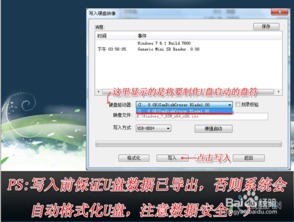
在进行U盘安装Windows 7 64位系统之前,请确保您已经做好了以下准备工作:
- 系统镜像文件:下载Windows 7 64位系统的ISO镜像文件。
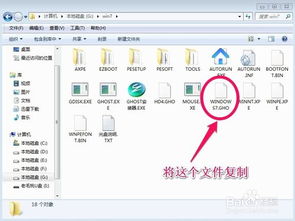
- U盘:准备一个至少8GB容量的U盘,用于制作启动盘。

- 启动盘制作工具:下载并安装U盘启动盘制作工具,如大白菜U盘启动盘制作工具、U大师等。
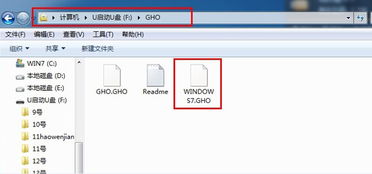
- 备份重要数据:在开始安装之前,请确保备份您的所有重要数据,以防数据丢失。

制作U盘启动盘

以下是使用大白菜U盘启动盘制作工具制作Windows 7 64位系统启动盘的步骤:
1. 下载并安装大白菜U盘启动盘制作工具。

2. 插入U盘:将U盘插入电脑的USB接口。

3. 打开制作工具:运行大白菜U盘启动盘制作工具。

4. 选择ISO文件:在工具界面中选择您下载的Windows 7 64位系统ISO文件。

5. 开始制作:点击“开始制作”按钮,等待工具将ISO文件写入U盘。

6. 完成制作:制作完成后,U盘启动盘就制作成功了。

设置BIOS启动顺序

在安装Windows 7 64位系统之前,需要确保电脑可以从U盘启动。以下是设置BIOS启动顺序的步骤:
1. 重启电脑:关闭电脑,然后重新启动。

2. 进入BIOS设置:在启动过程中,按下相应的键进入BIOS设置(通常是F2、F10或DEL键)。

3. 选择启动顺序:在BIOS设置中,找到“Boot”或“Boot Order”选项。

4. 设置U盘启动:将U盘设置为第一启动设备。
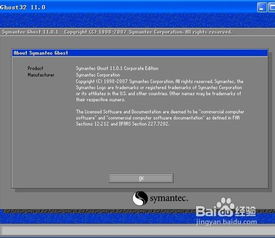
5. 保存并退出:完成设置后,按F10键保存设置并退出BIOS。

启动U盘并安装系统
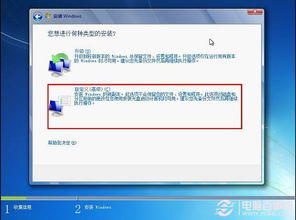
以下是使用U盘启动并安装Windows 7 64位系统的步骤:
1. 重启电脑:关闭电脑,然后重新启动。

2. 从U盘启动:在启动过程中,根据提示按下相应的键(通常是F12或ESC键)选择从U盘启动。

3. 选择安装选项:进入Windows 7安装界面后,选择“安装Windows”选项。
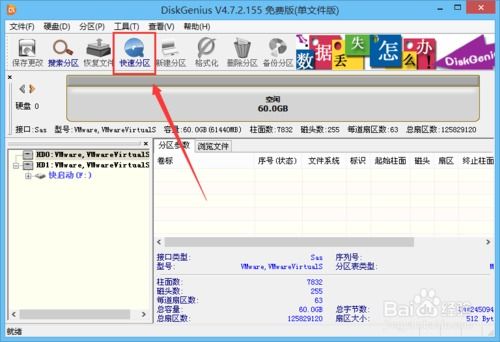
4. 选择分区:选择您要安装Windows 7的分区,如果需要,可以创建新的分区。
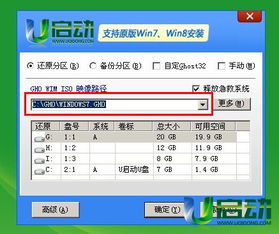
5. 开始安装:点击“下一步”按钮开始安装过程。
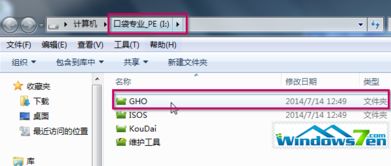
6. 等待安装完成:安装过程可能需要一段时间,请耐心等待。
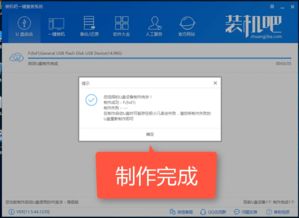
7. 完成安装:安装完成后,重新启动电脑,并按照屏幕提示完成剩余的设置。
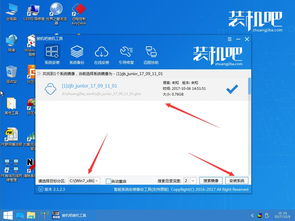
通过以上步骤,您可以使用U盘成功安装Windows 7 64位系统。在安装过程中,请确保遵循屏幕上的提示,并耐心等待。如果您在安装过程中遇到任何问题,可以查阅相关资料或寻求技术支持。
作者 小编
教程资讯
教程资讯排行













